
민원은 국민이 행정기관에 대하여 처분 등 특정한 행위를 요구하는 것을 의미합니다. 행정의 민주화와 신뢰성을 향상시키고 국민들이 가장 간편하게 이용할 수 있는 행정구제의 수단으로 활용되고 있습니다. 필자는 쉽게 생각하여 살면서 불편한 점 교통, 도로, 교육 등을 해당 기관에 민원으로 신청하여 적절한 조치가 이루어지도록 할 수 있습니다. 예로 우리 집 앞 시에서 관리 중인 공원의 풀이 너무 많이 자라나 통행 시 불편하다면 지방자치단체 해당 시로 민원을 넣을 수 있습니다. 물론 민원으로 한 요청이 불가능하다고 할 때도 있습니다. 우선 컴퓨터 PC로는 국민신문고 사이트에 접속하여 아래 설명드리는 방법과 동일하게 진행하면 됩니다. 필자는 오늘 국민신문고 앱을 이용하여 민원신청하고 답변 확인하는 것을 설명드리겠습니다. 우선, 국민신문고 앱을 설치합니다.
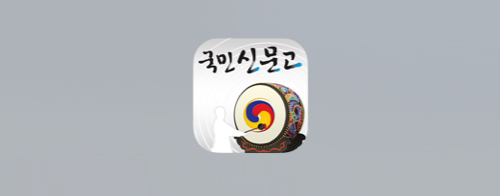
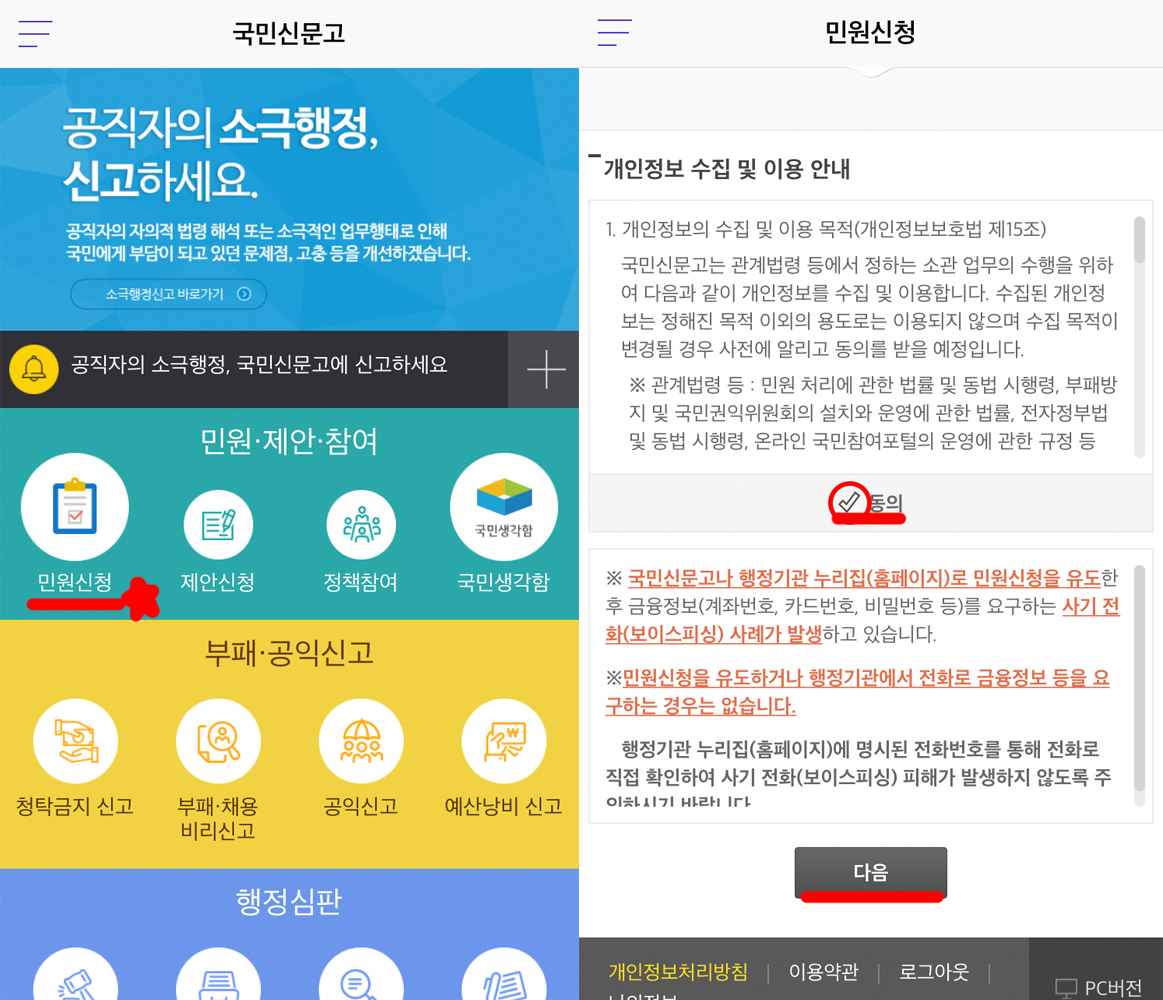
국민신문고 앱 설치 후 실행합니다. 메인화면에 민원신청이라는 메뉴를 클릭하면 로그인화면으로 넘어갑니다. 이때 회원일 경우 로그인하시고, 회원이 아닐 경우 회원가입 또는 비회원으로 본인인증으로만 민원 신청이 가능합니다. 이렇게 회원 로그인 또는 비회원 본인인증 한 뒤 개인정보 수집 및 이용안내에 동의한 후 민원 내용을 작성해주시면 됩니다.

1단계, 기초정보를 입력합니다. 신청인의 주소, 민원발생 지역과 민원 확인방식은 필수로 작성해야 합니다. 필자는 민원 확인 방식은 간편형을 선택합니다. 2단계, 내용을 입력합니다. 민원 내용을 상세히 작성하고 필요하다면 이미지 또는 문서 파일을 첨부할 수 도 있습니다. 민원공유는 동의로 선택합니다. 미동의여도 상관은 없습니다.

3단계, 기관 선택을 합니다. 민원을 처리해 줄 기관을 선택하게 되어 있습니다. 이부분에서 많이들 헷갈릴 수 있는데 다른 기관을 선택해도 크게 문제는 없습니다. 해당 기관으로 이관되기 때문입니다. 3단계까지 모두 작성하고 민원 신청 완료하였다면 이제 기다리면 됩니다. 기초 정보 작성 시 진행상황 통지방식을 문자메시지로 선택했다면 입력하신 휴대전화로 민원이 접수되었다는 안내, 민원 답변이 등록되었다는 안내를 받아보실 수 있습니다.
민원 답변이 등록되었다는 안내 문자를 받았다면 신문고 앱에서 민원 답변 내용을 확인 할 수 있습니다. 앱 좌측 상단에 메뉴 버튼(햄버거 버튼)을 클릭하면 좌측에서 숨겨진 메뉴가 나옵니다. 이용내역> 나의 민원으로 들어가면 내가 작성한 민원내용과 진행상황, 답변 확인이 가능합니다.

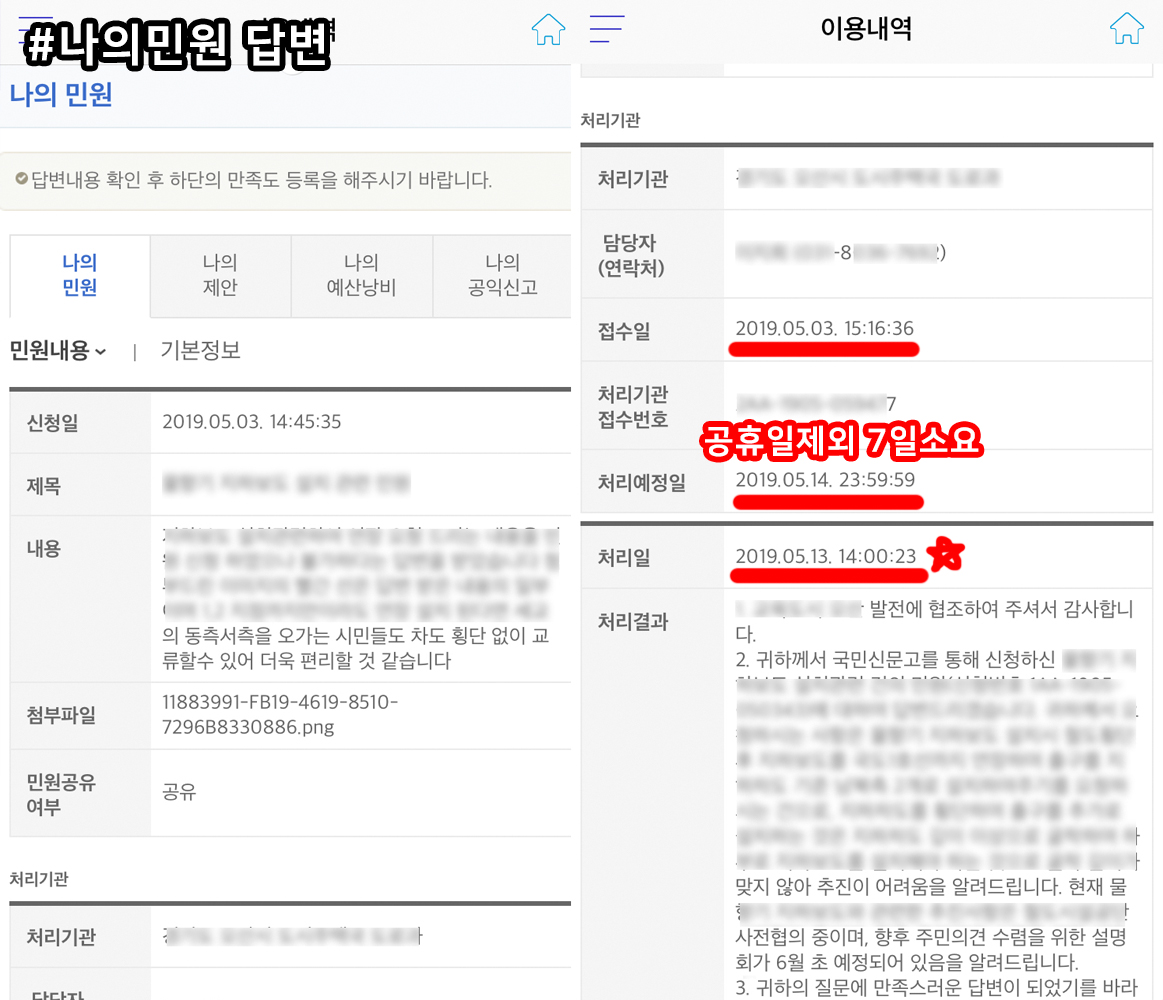
필자는 보통 민원을 접수 한 뒤 답변 받기까지 공휴일을 제외하고 7일 정도가 소요되었습니다.
필자가 신청한 민원들은 검토 중이다. 긍정적으로 검토하겠다. 불가능하다. 등 한 번에 알겠다고 하는 답변은 아직까지 받아보지 못했다. 내가 내는 민원들의 내용이 쉽게 결정되는 가벼운 안건은 아니었나 보다. 하지만 민원을 넣고 안 넣고의 차이는 해본 사람들만 알 것이다. 한번 불가능하다는 답변을 받았어도 끝까지 지속적으로 민원을 넣는다. 누군가 이런 말을 했다. 미운 놈 떡 하나 더 준다. 우는 놈 떡 하나 더 준다? 민원으로 각자 생활터전을 살기 좋게 만들고, 편안한 생활을 누리며 살았으면 좋겠다.
위에서 소개한 국민신문고 사이트는 민원 뿐만 아니라 제안, 부패, 공익신고 등 국민들이 소리 낼 수 있는 곳이니 유용하게 활용하길 바란다.
'Tip' 카테고리의 다른 글
| [아이폰오류] 소프트업데이트를 해도 지속적인 소리 먹통 증상이 발생 (2) | 2019.07.25 |
|---|---|
| [오산] 오산 시티투어 선착순 신청하기 : 아스달 탐방로 (0) | 2019.06.03 |
| [스타벅스 앱] 카드 등록하고 주문 결제를 간편하게 하자! (0) | 2019.05.30 |
| [앱테크] 캐시워크 상점에서 편의점이 사라지다... (4) | 2019.05.27 |
| [앱테크] 퀴즈풀고 돈벌자! : 토스 행운퀴즈 (0) | 2019.05.24 |